안녕하세요.
한글로 문서를 작성하다 보면
표를 사용할 때가 빈번하게 있죠
이번에는 일반적으로 표를 이용하여 문서 작성 시
빈번하게 사용하는 간단한 기능들을 말씀드릴까 하는데요.
1. 표 간격 균일하게 설정하기
2. 표 셀 크기 조절하기
3. 표 안 내용을 정렬하기
내용은 간단할 수 있어도
보고서 작성 시 가장 많이 쓰는 기능이니까 알아봅시다.
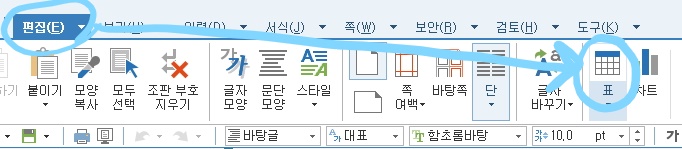
[편집] - [표]로 들어가서 원하는 행열 개수를 설정하여 표를 만들어서 값을 넣어 볼게요.
1. 표 간격 균일하게 설정하기
아래 그림처럼 간단히 매출 표를 구성하였어요.
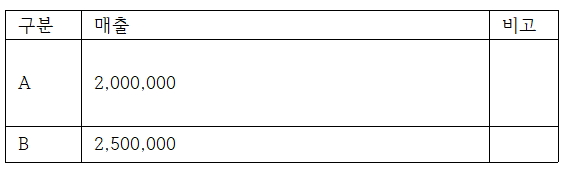
셀 간격들이 서로 제각각인데요.
이걸 전부 균일하게 바꿔보려고 합니다.
a. 먼저 균일하게 설정할 표 셀을 블록 잡아줍니다.
저는 전부 다 균일하게 하려고 하기 때문에 전부 블록 잡았어요.

b. 블록 잡은 상태에서 키보드 [H]를 눌러봅니다.
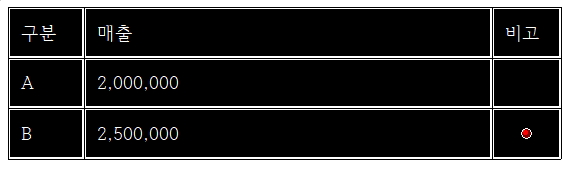
어떻게 변했나요? 3개 행들의 간격이 균일하게 변하였죠?
c. 이번엔 그 상태로 열도 균일하게 바꿔볼 거예요.
블록 잡은 상태에서 키보드 [W]를 불러봅니다.
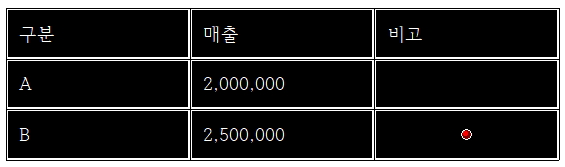
어때요? 너비 간격도 균일하게 변하였죠?
※ 블록 잡은 상태에서 마우스 우클릭하면 중간에
셀 높이를 같게 / 셀 너비를 같게를 클릭해 주셔도 동일한 기능입니다.
되도록이면 마우스 쓰는 것보다 키보드로 쓰는 게
효율적이고 빨라서 단축키 먼저 말씀드렸어요.
2. 표 셀 크기 조절하기
조금 전 동일한 상태에서 전부 블록을 잡고

[CTRL] 키와 방향키 [→]와 [↓]를
적당히 반복하여 눌러줍니다.
그러면 각각의 셀 크기가 균일한 크기를 유지하며
전체적으로 표 크기가 커졌음을 확인할 수 있습니다!
반대로 줄이려면 방향키를 반대로 눌러주면 되겠죠?
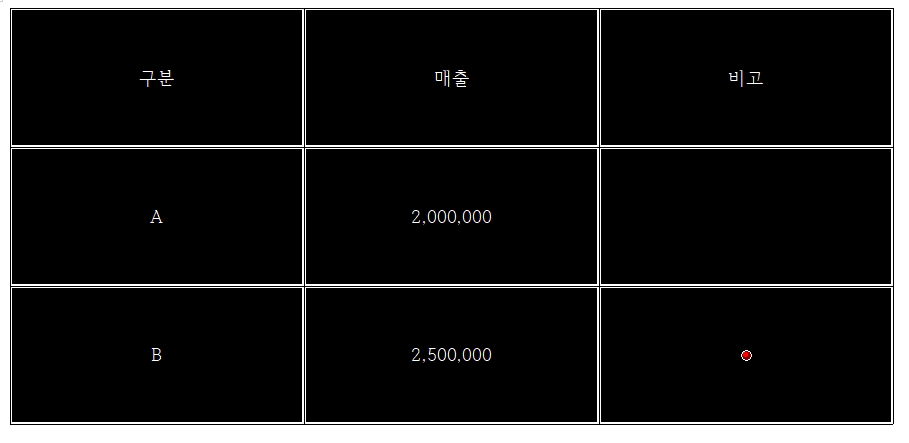
3. 표 안 내용을 정렬하기
표 안에 입력된 내용들을 일괄로 우측 정렬 혹은 가운데 정렬을 하고 싶어요
먼저 오른쪽 정렬해볼게요
정렬할 셀을 블록 잡아준 다음
[CTRL] + [SHIFT] 키를 동시에 누른 상태에서 + [R] 키를 눌러줍니다.
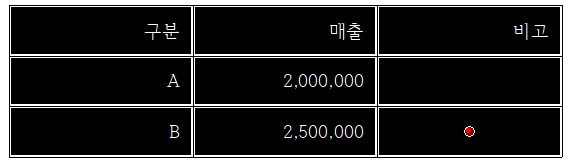
일괄로 셀 안의 문자들이 오른쪽을 이동한 것을 확인하셨나요?
그러면 가운데로 위치시켜봅시다.
정렬할 셀을 블록잡아준 다음
[CTRL] + [SHIFT] 키를 동시에 누른 상태에서 + [C] 키를 눌러줍니다.
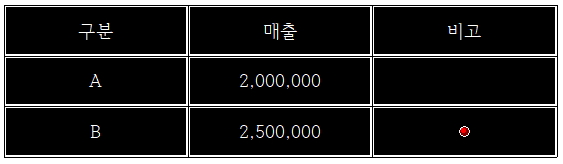
다시 처음과 같이 왼쪽으로 정렬하려면
정렬할 셀을 블록잡아준 다음
[CTRL] + [SHIFT] 키를 동시에 누른 상태에서 + [L] 키를 눌러줍니다.
이제 셀 안의 문자들의 정렬을 위쪽 혹은 아래쪽 혹은 중앙으로 정렬하고 싶은데요. 아래 그림처럼요.
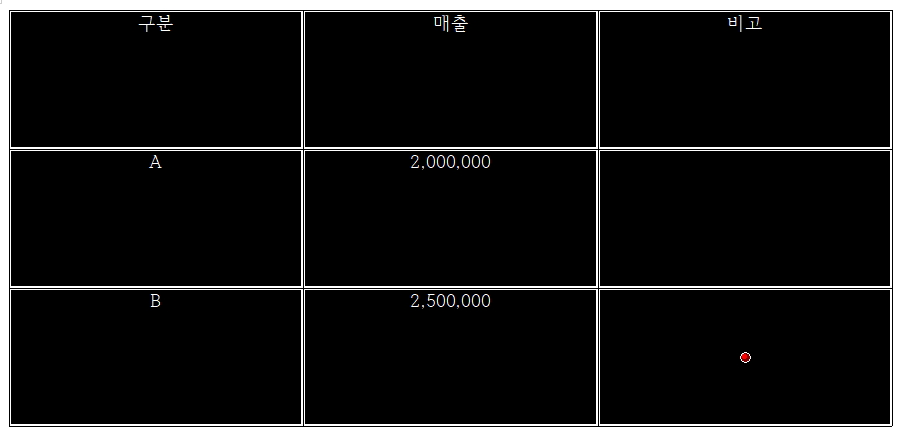
I. 위치 변경시킬 셀들을 블록 잡아준다음 키보드 [P]를 눌러주면 팝업창이 뜹니다.(표/셀 속성)
II. 상단의 [셀] 탭으로 들어가면 중앙 부분에 속성 부분의 세로 정렬이 있어요.
III. 그곳에서 아이콘과 같이 [위/중앙/아래]로 정렬할 수 있게 선택할 수 있습니다.
IIII. 원하는 정렬 방향을 클릭하고 오른쪽 [설정]을 눌러줍니다.
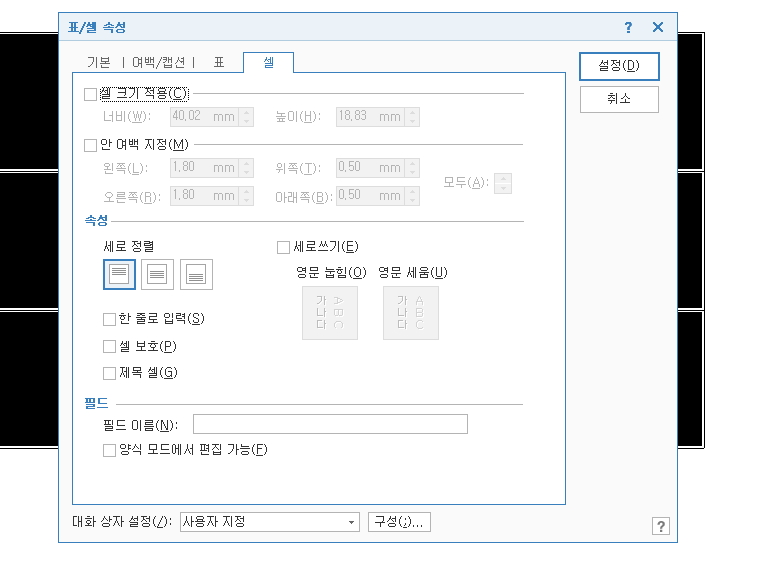
어떠셨나요? 간단하면서도 가장 많이 쓰고 변형하는 부분인 만큼
유용하게 사용하시리라 생각합니다.
이번에도 문서작성 시간을 줄일 수 있는 방법에 대해 알아보았어요.
자주 사용하는 기능이니 되도록이면
단축키로 사용할 수 있도록 자주 연습해보아요.
그럼 20,000
'컴퓨터' 카테고리의 다른 글
| 한글 안열림 오류 hwpx 런타임에러 Runtime Error 안열려요 (0) | 2022.06.13 |
|---|---|
| 한글 표 셀 나누기 나누는 합치기 합치는 하나로 여러개로 분할 병합, 표 선 바꾸기 스타일 변경하기 대각선 (1) | 2022.06.13 |
| 한글 서식 복사하기,한글 글꼴 똑같이 적용하기,제각각 다른 글꼴들 하나로 통일하기,한글 특수문자 사용하기 쓰는방법 (0) | 2022.06.12 |
| 엑셀 프린트 페이지 잘려서 나와요, 페이지 분할, 출력 한페이지에 나오게 하기 (0) | 2022.06.12 |
| 한글 HWP 머릿말 꼬릿말 머리글 꼬리글 머리말 꼬리말 쪽 감추기 (0) | 2022.06.08 |




댓글